
Добавление стоп-кадров в iMovie на Mac
Из отдельного кадра фильма можно сделать стоп-кадр, который выглядит как остановка времени в фильме. Можно также изменить длительность стоп-кадра или удалить стоп-кадр и восстановить исходную длительность клипа.
Создание стоп-кадра из клипа
В приложении iMovie
 на Mac установите указатель воспроизведения на том кадре клипа на временной шкале, который хотите превратить в стоп‑кадр.
на Mac установите указатель воспроизведения на том кадре клипа на временной шкале, который хотите превратить в стоп‑кадр.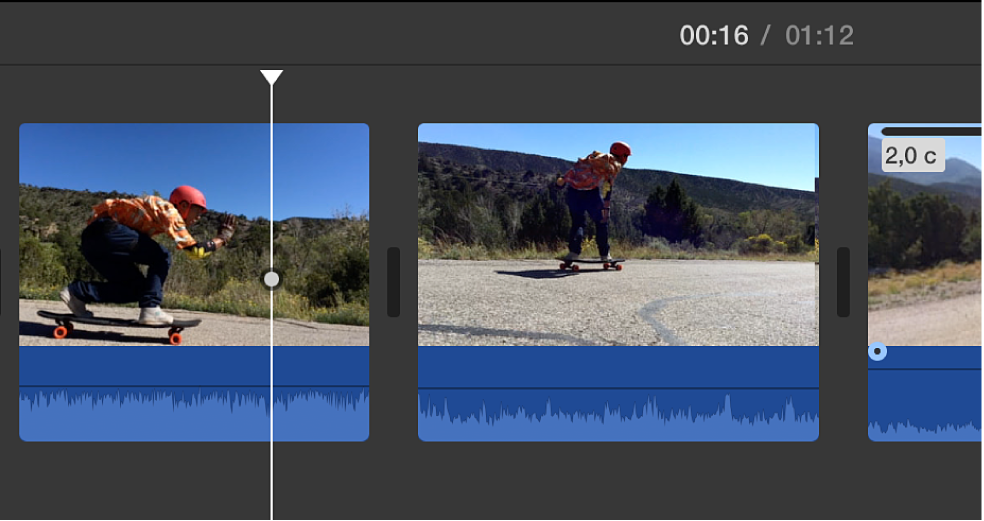
Выберите «Изменить» > «Добавить стоп-кадр».
Кадр, расположенный в позиции указателя воспроизведения, фиксируется на 3 секунды и остается присоединенным к исходному клипу с одной из сторон. Выделяется стоп-кадр клипа. По бокам стоп-кадра появляются ручки-манипуляторы, а в центре появляется значок с изображением руки.
Стоп-кадр клипа не содержит аудио.
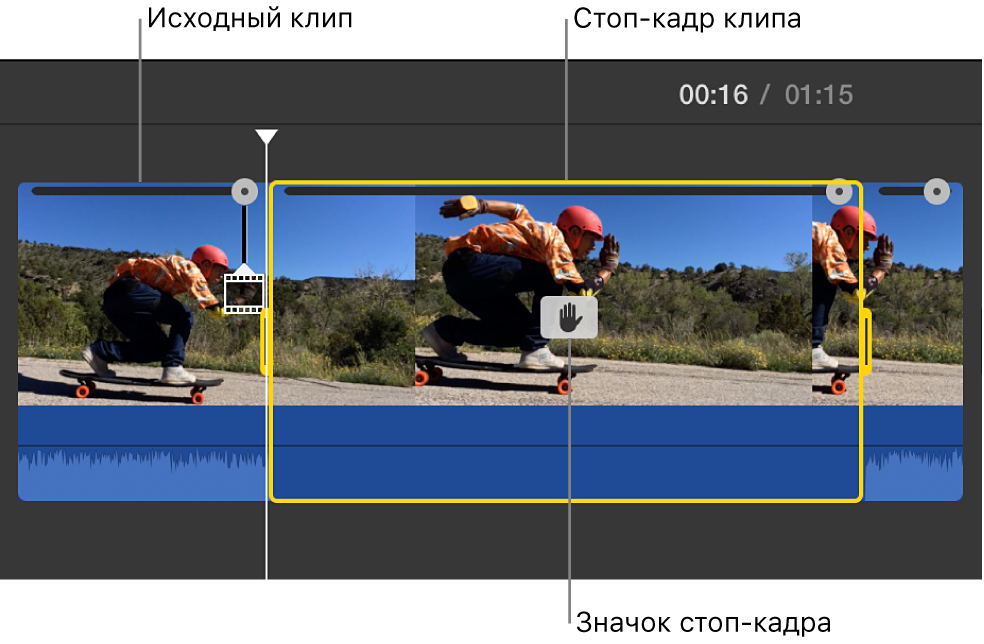
Редактирование или удаление стоп-кадра
В приложении iMovie
 на Mac на временной шкале нажмите значок с изображением руки в центре того клипа, стоп-кадр из которого требуется отредактировать.
на Mac на временной шкале нажмите значок с изображением руки в центре того клипа, стоп-кадр из которого требуется отредактировать.Над окном просмотра отображаются элементы управления скоростью.
Выполните одно из перечисленных ниже действий.
Настройка длительности стоп-кадра. Введите количество секунд в поле «Длительность» или перетяните один из краев стоп-кадра на временной шкале.
Удаление стоп-кадра. Выберите «Изменить» > «Удалить стоп-кадр».
Стоп-кадр удаляется, и восстанавливается исходная длительность клипа.